智能手机周边应用越来越多,能玩的花样也不少,怎么通过手机连接电视、甚至手机连接投影仪,来实现大屏互动?绿联推出了视频转换器,内置ezcast解决方案,满足电脑、手机连接投影仪、电视等大屏幕。通过绿联转换器,可实现安卓手机、平板、iPhone、iPad连接投影仪,进行课件演示、演讲互动等。
发现一个有意思的转换器,竟然可以把电脑显示器变成手机大屏幕!而且不需要什么动手能力就可以完成,操作步骤非常简单。
绿联转换器产品:绿联 US228 手机视频转换器 手机投影仪

器材:电脑显示器1个、绿联多功能视频转换器1个,手机1部、手机充电器1个、USB数据线1根
注:绿联多功能视频转换器是将电脑显示器变成电视机的关键器材,为了方便大家后面看操作步骤,先给大家简单介绍一下这个玩意的各个接口。
多功能转换器两头都有不少接口,其中一头的接口是用来接输出设备的,也就是接我们的显示器的,接输出设备的的这头的两个接口分别是VGA接口和HDMI接口。
转换器的另外一头则是接我们的输入设备的,也就是我们的手机的,当然,你用平板代替手机也可以的。这一头有一个按键和三个接口,如下图最左边的那个黑点就是复位键,从左往右则分别是3.5mm音频接口,手机输入接口(也就是接USB数据线的)和供电接口。
对于外行的人来说,看完上面的这些接口,可能还会觉得有点迷迷糊糊的,没关系,看操作步骤就清晰了。
1、首先我们都知道电脑显示器有两根线,一根是电脑显示器的电源线,另一根是显示器接主机的那条线。接主机的这条线一般电脑使用的都是VGA接口的,不过如果对画质有高要求的电脑爱好者的,则可能是HDMI接口的,也就是高清的。我们把显示器接主机的那条线接到转换器上,我的是VGA接口的,所以将原本接主机的那头插入到转换器的VGA接口上,如下图:


2、将手机充电器接到供电接口上,只有通电了,这个转换器才能工作。不过先别急着把充电器插到排插上,等把其他的线接完了再插,虽然电量很小不会导致触电,但是我们还是小心谨慎为妙。

3、将USB数据线的一头连接手机,另一头插到转换器的手机输入接口上。

4、完成以上步骤之后,所有的线就已经连接完毕啦,当然,如果你有音箱的,也可以把音箱连接到转换器的3.5mm音频接口上。连接完成后如下图:


5、这个绿联多功能转换器要配合一个APP才能进行工作,我们得在手机上下载一个APP,可以直接扫描转换器说明书上的二维码下载安装,也可以直接在自己的手机应用市场里搜“EZCast”下载安装。安装完毕之后,将转换器的供电接口拔掉再重新插上。
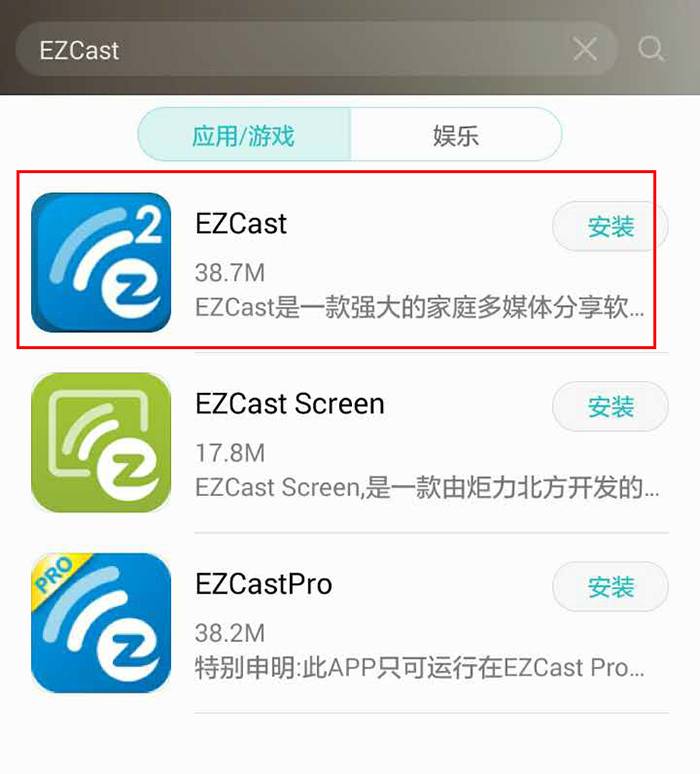
打开APP,点击右上角的数据线标志,即下图红色框内的位置:
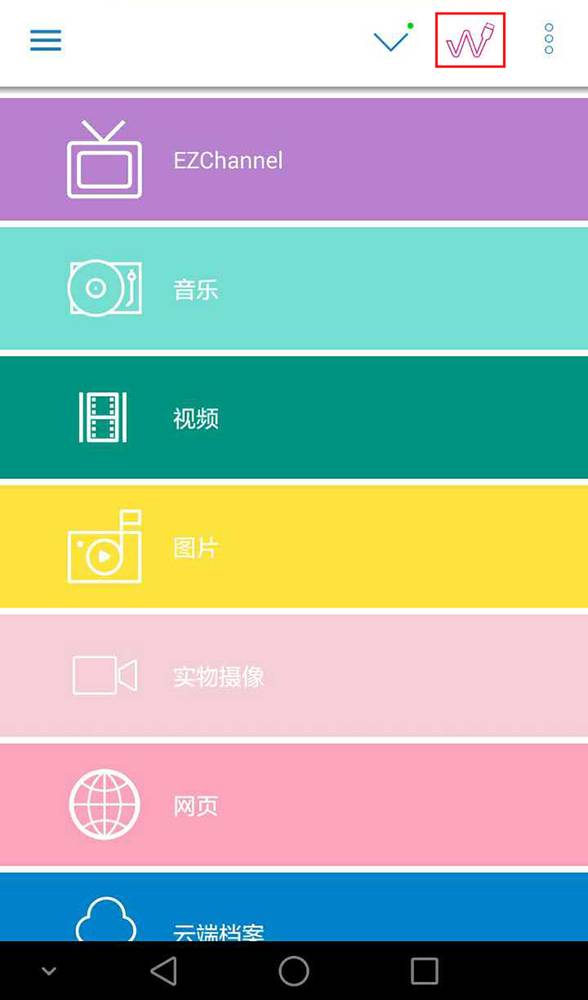
跳出以下界面后,点击“Connect”;
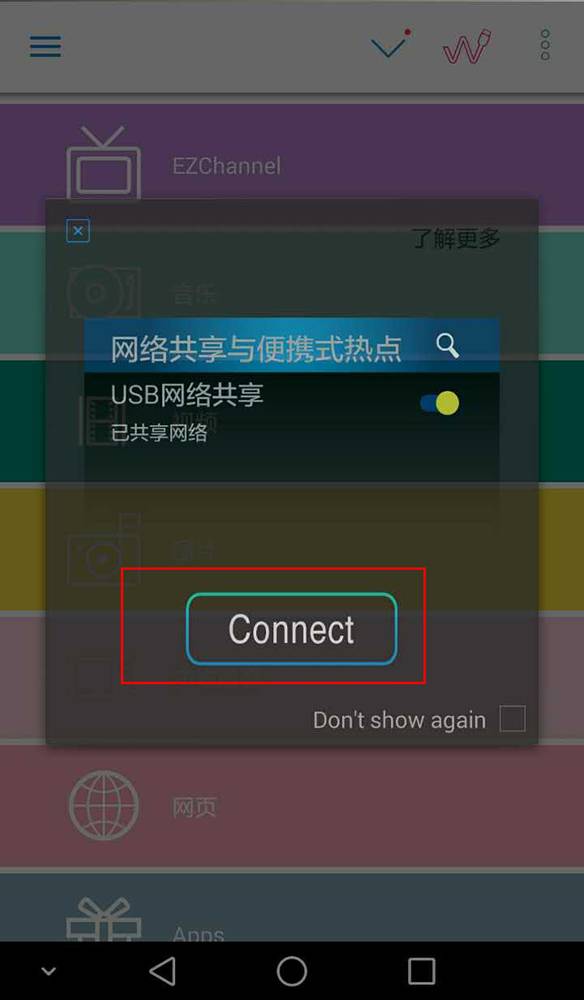
这样会跳转到移动网络共享界面,将“USB共享网络”打开,至此,你的手机和电脑显示器连接就完成了。
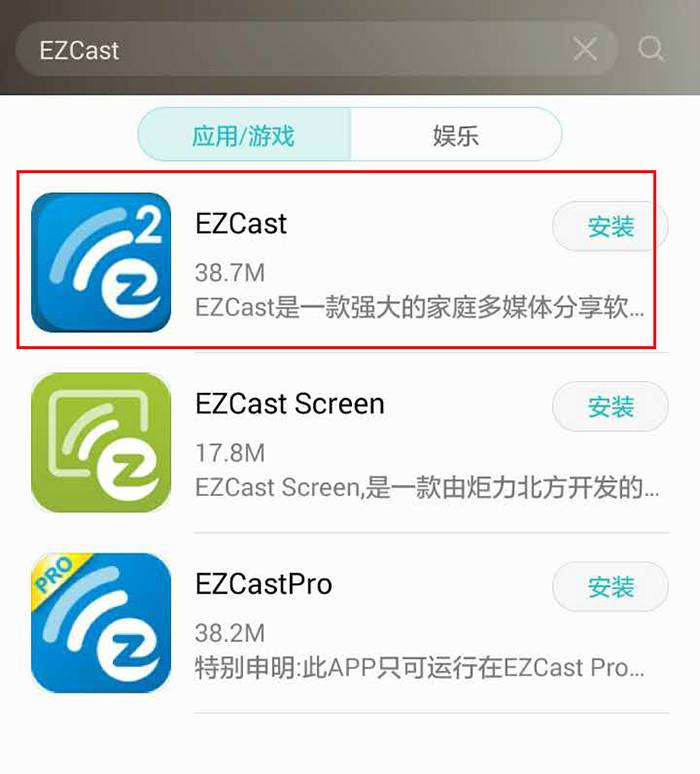
6、回到APP首页,点击“视频”则可以播放下载在手机当中的视频,如果你家里有wifi,可以点击底下的“网页”,选择“Videos”播放在线视频。
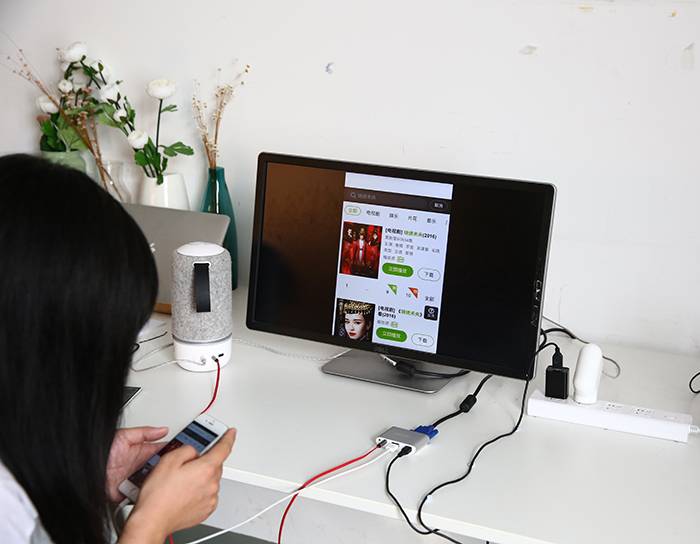
除了播放视频之外,点击APP上的“图片”,还可以将手机里的照片放大到显示器上。

而点击APP当中的“音乐”,则可以播放你手机中已经下载好的音乐。

此外手机连接好显示器之后,还有镜像功能,不过目前仅支持IOS设备及安卓5.0以上的版本。点击APP左上角的三条横线,在跳出的界面中选择“镜像开”即可。
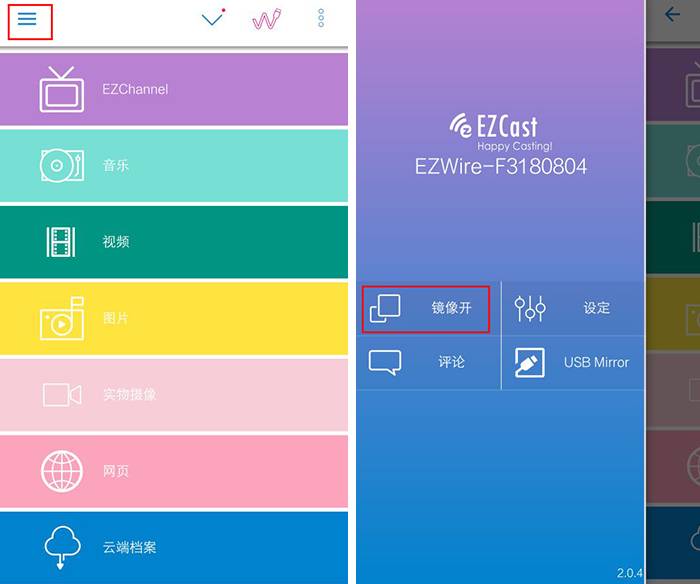
打开镜像功能之后,能把你的手机投界面投影到显示器上,玩游戏嫌手机上的屏幕太小的话,可以直接将手机界面镜像到显示器上,清晰界面又大,玩起来更爽。此外,打开镜像功能之后,也可以打开手机上的视频APP播放电视,画面同样会镜像到显示器上。

通过手机连接电视、投影仪等大屏幕看视频,更精彩。